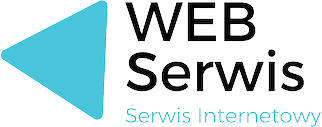Jak włączyć tryb awaryjny w Windows 10?
Tryb awaryjny w systemie Windows 10 to specjalny tryb działania systemu, który umożliwia wykonywanie różnych zadań diagnostycznych. Jest to niezwykle przydatne narzędzie, które może pomóc w rozwiązaniu wielu problemów związanych z komputerem. W tym artykule dowiesz się, jak włączyć tryb awaryjny w Windows 10, kiedy warto go używać, jak wykorzystać go do rozwiązywania problemów i jak go wyłączyć.
1. Czym jest tryb awaryjny w Windows 10?
Tryb awaryjny w systemie Windows 10 to specjalny tryb, który uruchamia system z minimalnym zestawem sterowników i usług. Jest to rodzaj „czystego” startu, który pomaga zidentyfikować i rozwiązać problemy, które mogą powodować niestabilność systemu lub uniemożliwiać jego normalne działanie.
Tryb awaryjny jest dostępny w systemie Windows od pierwszych jego wersji. W Windows 10 tryb ten jest nieco inny i może być trudniejszy do uruchomienia, ale nadal pełni te same podstawowe funkcje. Należy zauważyć, że w trybie awaryjnym nie są dostępne wszystkie funkcje systemu – na przykład nie można korzystać z internetu czy uruchamiać niektórych programów.
2. Kiedy warto włączyć tryb awaryjny?
Tryb awaryjny jest szczególnie przydatny, gdy system Windows nie działa prawidłowo lub w ogóle się nie uruchamia. Można go używać do diagnozowania i rozwiązywania wielu różnych problemów.
Na przykład, jeśli komputer działa wolno, zawiesza się lub restartuje bez ostrzeżenia, tryb awaryjny może pomóc zidentyfikować problem. Może również pomóc, gdy system jest zainfekowany przez złośliwe oprogramowanie, które uniemożliwia normalne działanie komputera.
Pamiętaj, że tryb awaryjny jest narzędziem diagnostycznym, a nie rozwiązaniem problemów. Jeśli system działa prawidłowo w trybie awaryjnym, oznacza to, że problem prawdopodobnie wynika z oprogramowania lub sterownika, które są ładowane podczas normalnego startu systemu.
3. Krok po kroku: Jak włączyć tryb awaryjny?
Włączenie trybu awaryjnego w systemie Windows 10 jest dość proste, choć może wymagać kilku kroków. Oto, jak to zrobić:
- Pierwszym krokiem jest uruchomienie systemu. Jeśli system nie uruchamia się prawidłowo, możesz być zmuszony do przeprowadzenia tzw. „twardego resetu” – czyli wyłączenia i ponownego włączenia komputera.
- Następnie, gdy pojawi się ekran logowania, naciśnij i przytrzymaj klawisz Shift, a następnie kliknij przycisk zasilania w prawym dolnym rogu ekranu i wybierz „Uruchom ponownie”.
- Po restarcie komputera pojawi się ekran z opcjami wyboru. Wybierz „Rozwiązywanie problemów”, a następnie „Opcje zaawansowane”.
- Na liście opcji zaawansowanych wybierz „Ustawienia startowe”, a następnie kliknij „Uruchom ponownie”.
- Po ponownym uruchomieniu komputera pojawi się lista opcji. Wybierz „Włącz tryb awaryjny” naciskając odpowiedni klawisz (zazwyczaj jest to F4).
4. Jak wykorzystać tryb awaryjny do rozwiązywania problemów?
Po uruchomieniu systemu w trybie awaryjnym, możesz przeprowadzić różne zadania diagnostyczne i naprawcze.
Możesz na przykład użyć Menedżera urządzeń, aby sprawdzić, czy wszystkie sterowniki są aktualne i działają prawidłowo. Jeśli zidentyfikujesz problem ze sterownikiem, możesz go odinstalować lub zaktualizować.
Jeśli podejrzewasz, że problem może być spowodowany przez złośliwe oprogramowanie, możesz przeprowadzić pełne skanowanie systemu za pomocą programu antywirusowego.
5. Często spotykane problemy z trybem awaryjnym
Chociaż tryb awaryjny jest zazwyczaj bardzo przydatny, może wystąpić kilka problemów. Na przykład, niektóre programy i funkcje systemu nie będą działać w trybie awaryjnym.
Ponadto, niektóre problemy mogą być trudne do zidentyfikowania w trybie awaryjnym. Jeśli na przykład problem występuje tylko sporadycznie, może nie wystąpić podczas korzystania z trybu awaryjnego.
6. Jak wyłączyć tryb awaryjny i wrócić do normalnego trybu?
Wyłączenie trybu awaryjnego jest równie proste, co jego włączenie. Wystarczy ponownie uruchomić komputer – system powinien automatycznie uruchomić się w normalnym trybie.
Podsumowanie
Tryb awaryjny w systemie Windows 10 to potężne narzędzie, które może pomóc w diagnozowaniu i rozwiązywaniu wielu problemów z komputerem. Pamiętaj jednak, że jest to narzędzie diagnostyczne, a nie rozwiązanie problemów. Jeśli system działa prawidłowo w trybie awaryjnym, oznacza to, że problem prawdopodobnie wynika z oprogramowania lub sterownika, które są ładowane podczas normalnego startu systemu.